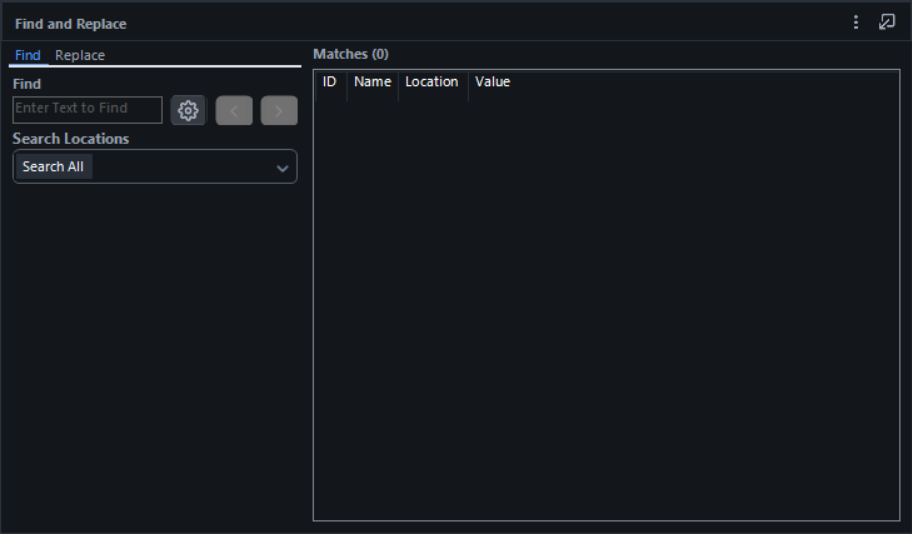Alteryx Designerでは、Designerのテーマとしてダークモードオプションを選択できるようになりました。ダークモードは、目の負担の軽減、色のコントラストの改善、開発体験向けのより多くのカスタマイズオプションなど、Designerでの一般的なユーザビリティをサポートします。
ヒント
一部のWindowsダイアログではダークモードのテーマに変換されません。これらはお使いのシステム/コンピューターの設定で制御されるため、Designerの外部で設定する必要があります。これらの設定を更新する方法については、「 Windowsの色を変更する 」を参照してください。
ベータリリース
ダークモードの初期リリースはベータリリースです。そのため、特定のDesignerインターフェースコンポーネントのみがダークモードに変換されています。さらに、特定のコンポーネント(多くのツール設定を含む)が、現時点では一部のみがダークモードに変換されて表示される場合があります。今後のリリースで、ダークモードのための追加要素を引き続き追加していく予定です。
既定のDesignerテーマはライトモードですが、ユーザー設定からダークモードをすばやく有効にすることができます。Designerでダークモードを有効にするには...
[オプション] > [ユーザー設定] > [ユーザー設定の編集] の順に選択します。
[カスタマイズ] タブを選択します。
[ダークモード] を選択します。既定のDesignerテーマに戻すには、 [ライトモード] を選択します。
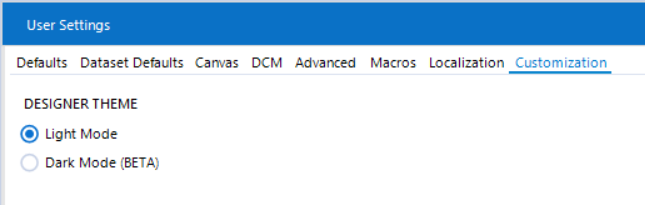
ダークモードの初期リリースはベータリリースです。そのため、ダークモードは現在、特定のDesignerインターフェースコンポーネントのみに実装されています。今後のリリースでも引き続き機能実装を進めていく予定です。
ワークフローキャンバス
Designerワークフローキャンバスは、ダークモードのベータリリースに含まれていません。ただし、以前のバージョンと同様に、 ユーザー設定の [キャンバス] タブ からキャンバスの背景色をカスタマイズすることができます。
ツールアイコンは、ライトモードまたはダークモードのいずれかに最適化されていることに注意してください。明るいキャンバスの背景でダークモードを使用する(または暗いキャンバスでライトモードを使用する)場合、特定のツールアイコンをキャンバスに配置したときに見えなくなることがあります。この現象を回避するには、Designerのテーマに合わせてキャンバスの色をカスタマイズしてください。
これはAlteryx Designerの一部で、保存、開く、コピー、元に戻すなどの操作ができるDesignerツールバー、メインメニュー項目([ファイル]、[編集]、[オプション]など)、グローバル検索フィールドと検索結果が含まれています。なお、メインメニュー項目および関連するサブメニューも、ダークモードに対応しています。
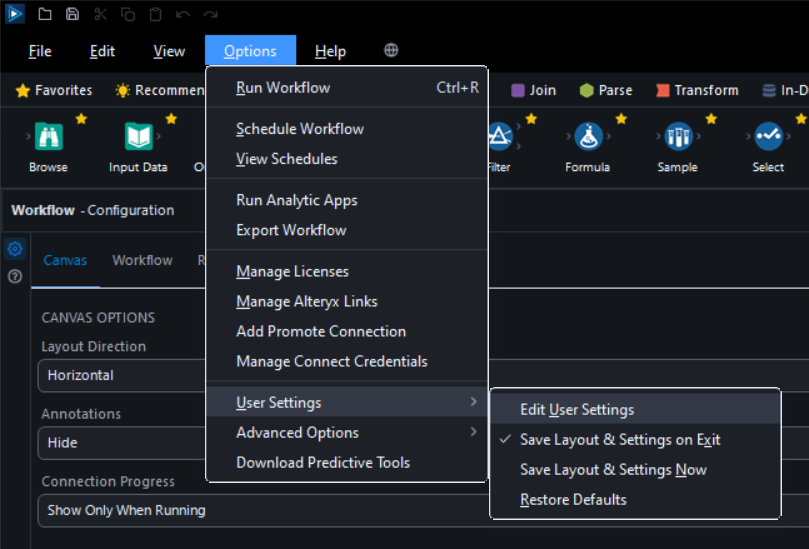
Designerの各種ツールカテゴリと関連ツール(ツールアイコンを含む)を含むツールパレットは、ダークモードに対応しています。

キャンバス、ワークフロー、ランタイム、その他多くの設定をカスタマイズできる [ワークフロー-設定] ウィンドウは、ダークモードに対応しています。ただし、 XMLビュー タブはベータリリースではダークモードに対応していません。
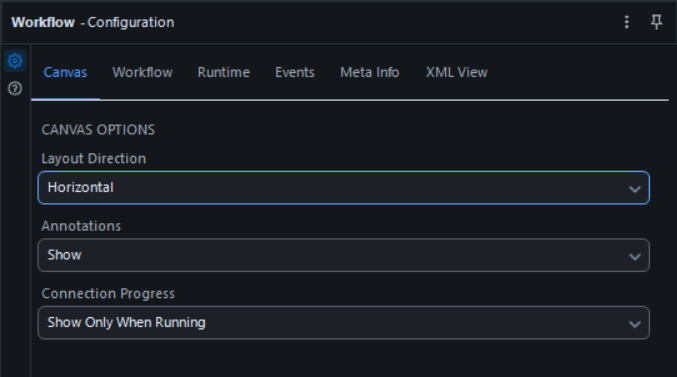
ワークフローキャンバスの上部にあるワークフロータブ(および関連するボタンとアイコン)は、ダークモードに対応しています。
Designerワークフローキャンバスは、ダークモードのベータリリースに含まれていません。ただし、以前のバージョンと同様に、 ユーザー設定の [キャンバス] タブ からキャンバスの背景色をカスタマイズすることができます。
ツールアイコンは、ライトモードまたはダークモードのいずれかに最適化されていることに注意してください。明るいキャンバスの背景でダークモードを使用する(または暗いキャンバスでライトモードを使用する)場合、特定のツールアイコンをキャンバスに配置したときに見えなくなることがあります。この現象を回避するには、Designerのテーマに合わせてキャンバスの色をカスタマイズしてください。
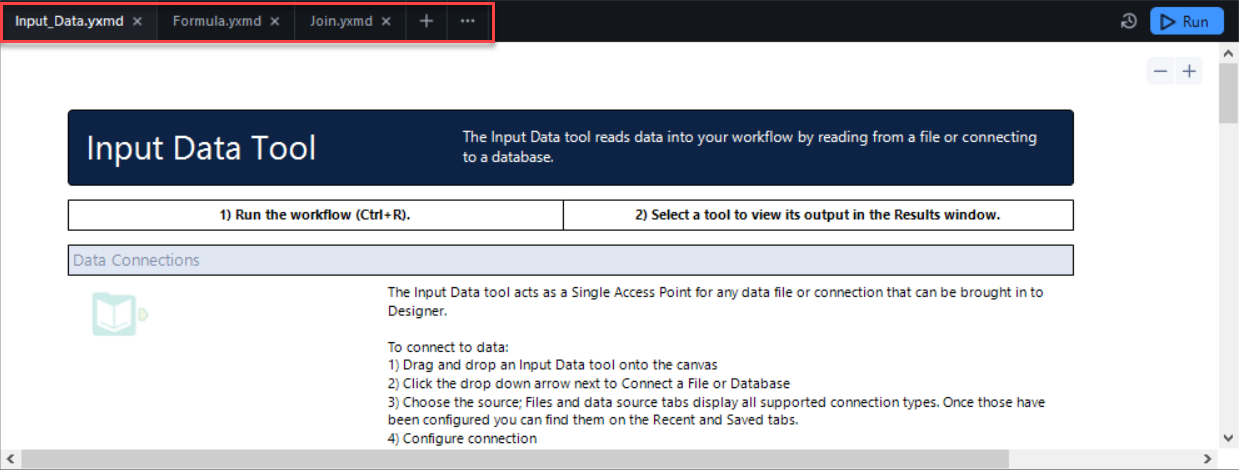
ワークフローを通過したデータを表示し、操作することができる 結果ウィンドウ は、ダークモードに対応しています。
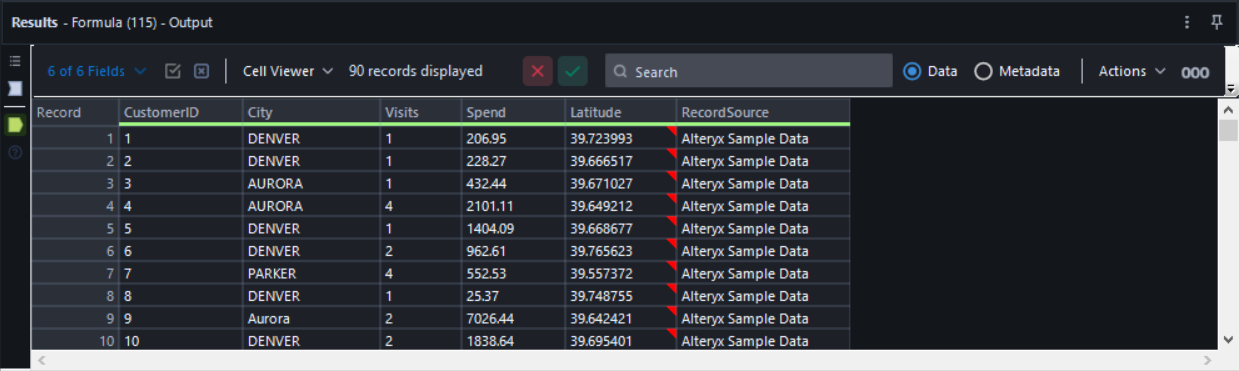
ユーザー設定ウィンドウ および関連するタブは、ウィンドウのタイトルバーを除き、ダークモードに対応しています。
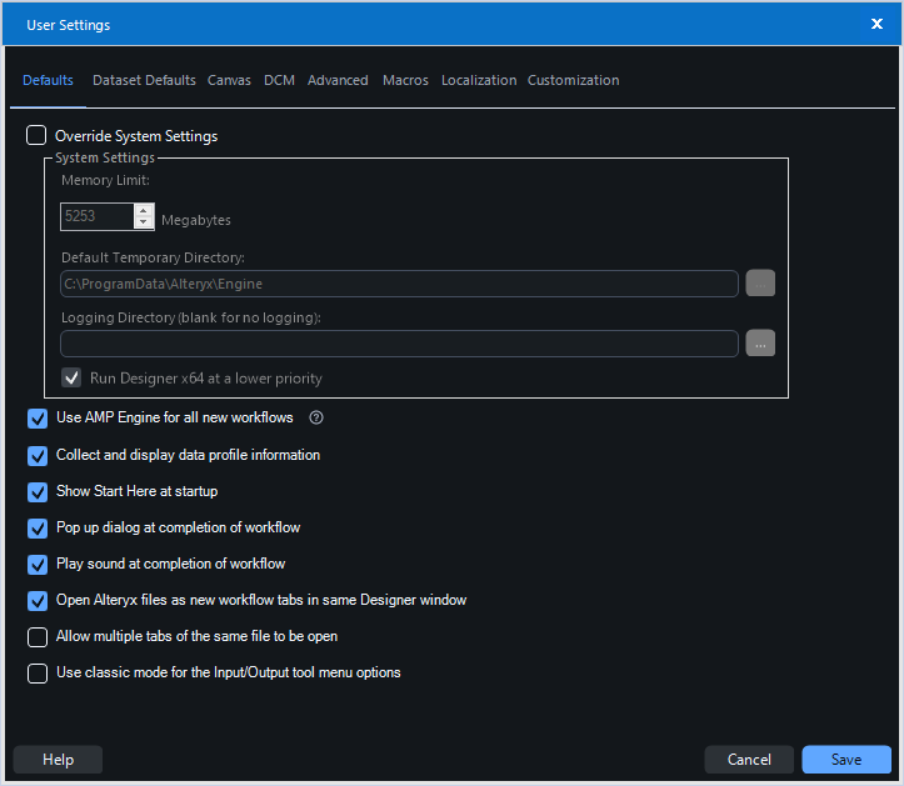
検索と置換ウィンドウ はダークモードに対応しています。